DNS_PROBE_FINISHED_NXDOMAIN: Was es ist und wie man es behebt
Veröffentlicht: 2024-09-30- Was ist DNS?
- Den DNS_PROBE_FINISHED_NXDOMAIN-Fehler verstehen
- Ursachen des DNS_PROBE_FINISHED_NXDOMAIN-Fehlers
- Schritt-für-Schritt-Anleitung zur Fehlerbehebung
- Spezifische Szenarien und Lösungen
- Abschluss
- Zusätzliche Ressourcen
Der Fehler „DNS_PROBE_FINISHED_NXDOMAIN“ kann frustrierend sein, insbesondere wenn Sie versuchen, auf eine Website zuzugreifen und Ihr Browser Sie plötzlich darüber informiert, dass die Website nicht erreichbar ist. Dieser Fehler weist auf ein DNS-Problem hin, das für das alltägliche Surfen im Internet von entscheidender Bedeutung ist. Es ist wichtig, diesen Fehler zu verstehen und zu beheben, da er Ihre Fähigkeit beeinträchtigt, eine Verbindung zum Internet herzustellen. Zum Glück lässt sich das Problem mit ein paar Schritten zur Fehlerbehebung beheben.
Was ist DNS?
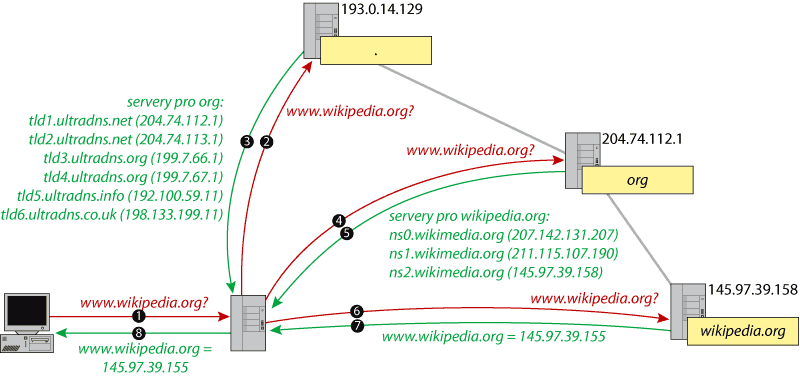
DNS oder Domain Name System ist wie das Telefonbuch des Internets. Wenn Sie eine Website-Adresse wie „www.example.com“ eingeben, übersetzt DNS diesen Domänennamen in eine IP-Adresse, die Computer zum Auffinden von Websites verwenden. Ohne DNS müssten Sie sich für jede von Ihnen besuchte Website numerische IP-Adressen merken, was unglaublich umständlich wäre. DNS erleichtert das Surfen im Internet, indem es diese Übersetzungen im Hintergrund verwaltet.
Den DNS_PROBE_FINISHED_NXDOMAIN-Fehler verstehen
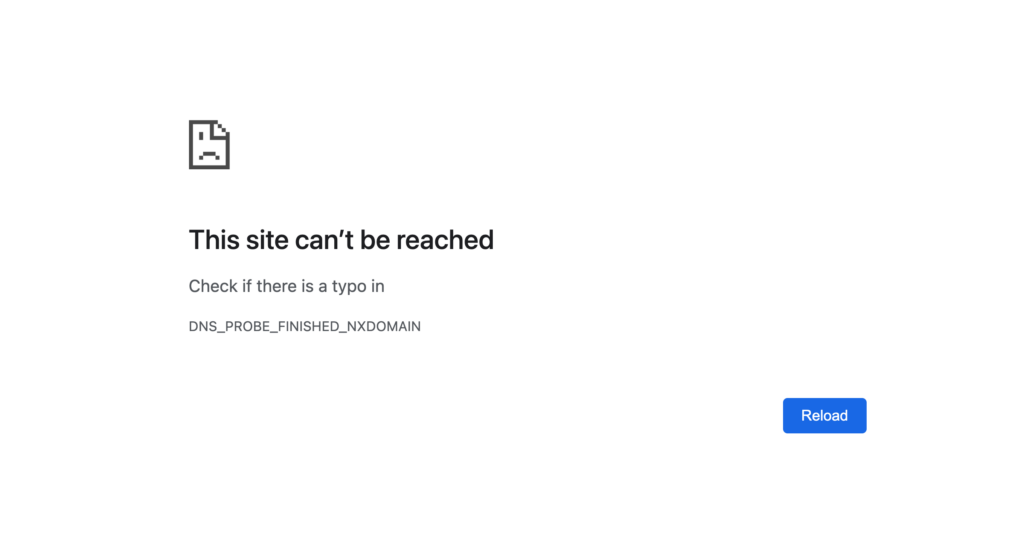
Wenn Sie den Fehler „DNS_PROBE_FINISHED_NXDOMAIN“ sehen, bedeutet das im Wesentlichen, dass die Domain, die Sie besuchen möchten, nicht existiert oder nicht gefunden werden kann. „NXDOMAIN“ steht für „Non-Existent Domain“ und bedeutet, dass die DNS-Server den Domänennamen nicht in eine IP-Adresse auflösen konnten. Verschiedene Browser zeigen diesen Fehler auf unterschiedliche Weise an. Beispielsweise sehen Sie in Google Chrome eine Meldung wie „Diese Website kann nicht erreicht werden“, während Firefox möglicherweise „Hmm“ sagt. Wir haben Probleme, diese Website zu finden.“
Ursachen des DNS_PROBE_FINISHED_NXDOMAIN-Fehlers
Es gibt mehrere Gründe, warum dieser Fehler auftreten kann, und sie lassen sich im Allgemeinen in einige Kategorien einteilen:
Benutzerfehler
- Falsch geschriebene URLs : Eine der häufigsten Ursachen ist einfach die Eingabe des falschen Domainnamens.
- Abgelaufene Domänennamen : Wenn die Domäne abgelaufen ist oder gelöscht wurde, kann das DNS sie nicht auflösen.
Netzwerkprobleme
- Probleme mit dem DNS-Server : Wenn der DNS-Server ausgefallen oder überlastet ist, kann er den Domänennamen nicht auflösen.
- Lokale Netzwerkkonfiguration : Die Konfiguration Ihres lokalen Netzwerks, z. B. die Router-Einstellungen, blockiert möglicherweise bestimmte Websites oder DNS-Suchen.
Softwarekonflikte
- VPNs, Firewalls oder Antivirensoftware : Manchmal kann Sicherheitssoftware die DNS-Auflösung beeinträchtigen, indem sie bestimmte Websites blockiert.
- Browsereinstellungen oder -erweiterungen : Browsererweiterungen oder falsche Einstellungen können zu Konflikten mit der DNS-Auflösung führen.
Probleme mit dem DNS-Cache
- Beschädigter oder veralteter Cache : Der DNS-Cache Ihres Geräts enthält möglicherweise alte oder beschädigte Einträge, was zu Auflösungsfehlern führt.
Schritt-für-Schritt-Anleitung zur Fehlerbehebung
Hier ist eine einfache Anleitung, die Ihnen bei der Behebung des DNS_PROBE_FINISHED_NXDOMAIN-Fehlers hilft:
Grundlegende Kontrollen
- Überprüfen Sie die URL : Der erste Schritt besteht darin, sicherzustellen, dass der Domainname richtig geschrieben ist.
- Auf anderen Geräten testen : Überprüfen Sie, ob die Website auf einem anderen Gerät oder Netzwerk funktioniert, um auszuschließen, dass das Problem bei Ihrem Gerät liegt.
Fortschrittliche Lösungen
Leeren Sie den DNS-Cache
Beschädigte DNS-Cache-Einträge können zu Auflösungsproblemen führen. Um dies zu beheben, müssen Sie den DNS-Cache leeren:
- Windows : Öffnen Sie die Eingabeaufforderung und geben Sie
ipconfig /flushdnsein. - macOS : Öffnen Sie Terminal und geben Sie
sudo killall -HUP mDNSResponderein. - Linux : Öffnen Sie Terminal und verwenden Sie den Befehl
sudo systemd-resolve --flush-caches.
Starten Sie den DNS-Clientdienst neu
Unter Windows kann dieser Fehler durch einen Neustart des DNS-Clientdienstes behoben werden:

- Drücken Sie
Windows + Rund geben Sieservices.mscein. - Suchen Sie den Dienst „DNS-Client“ und starten Sie ihn neu.
DNS-Server ändern
Wenn das Problem bei Ihrem DNS-Server liegt, kann der Wechsel zu einem öffentlichen DNS-Server Abhilfe schaffen. Zu den beliebten Optionen gehören:
- Google DNS :
8.8.8.8und8.8.4.4 - Cloudflare-DNS :
1.1.1.1
Sie können die DNS-Einstellungen in den Eigenschaften Ihres Netzwerkadapters ändern.
Geben Sie die IP-Adresse frei und erneuern Sie sie
Das Zurücksetzen Ihrer IP-Einstellungen kann zur Lösung von Netzwerkproblemen beitragen. So geht's:
- Windows : Öffnen Sie die Eingabeaufforderung und geben Sie
ipconfig /releasegefolgt vonipconfig /renewein. - macOS : Öffnen Sie Terminal und geben Sie
sudo ifconfig en0 downgefolgt vonsudo ifconfig en0 upein.
Überprüfen Sie die lokale Hosts-Datei
Ihre Hosts-Datei enthält möglicherweise falsche Einträge, die den Zugriff auf bestimmte Domänen blockieren. Bearbeiten Sie die Datei und entfernen Sie alle ungültigen Einträge im Zusammenhang mit der problematischen Domäne.
Deaktivieren Sie VPN/Firewall vorübergehend
Deaktivieren Sie vorübergehend Ihre VPN- oder Firewall-Software, um festzustellen, ob sie den Konflikt verursachen. Wenn die Website nach der Deaktivierung geladen wird, passen Sie die Softwareeinstellungen an.
Setzen Sie die Browsereinstellungen zurück
Durch das Zurücksetzen Ihres Browsers auf die Standardeinstellungen können widersprüchliche Konfigurationen oder Erweiterungen beseitigt werden:
- Chrome : Gehen Sie zu Einstellungen > Erweitert > Einstellungen zurücksetzen.
- Firefox : Gehen Sie zu Hilfe > Fehlerbehebungsmodus.
Spezifische Szenarien und Lösungen
Für Websitebesitzer erfordert der Fehler DNS_PROBE_FINISHED_NXDOMAIN möglicherweise eine ausführlichere Fehlerbehebung:
- Überprüfen Sie die Domänenregistrierung : Stellen Sie sicher, dass Ihre Domäne nicht abgelaufen ist oder gelöscht wurde.
- DNS-Einträge überprüfen : Verwenden Sie die Tools Ihres Domain-Registrars, um zu überprüfen, ob Ihre DNS-Einträge ordnungsgemäß konfiguriert sind.
- CDN vorübergehend deaktivieren : Wenn Sie ein Content Delivery Network (CDN) verwenden, kann die vorübergehende Deaktivierung dabei helfen, festzustellen, ob das CDN das Problem verursacht.
Abschluss
Der DNS_PROBE_FINISHED_NXDOMAIN-Fehler kann Kopfschmerzen bereiten, aber wenn Sie genau wissen, was er ist und wie Sie ihn beheben können, können Sie schnell wieder online gehen. Das systematische Befolgen der Fehlerbehebungsschritte – von der Überprüfung Ihrer URL bis hin zu erweiterten Netzwerkeinstellungen – sollte in den meisten Fällen zur Lösung des Problems beitragen. Wenn alles andere fehlschlägt, konsultieren Sie weitere Ressourcen oder wenden Sie sich an den technischen Support, um detailliertere Hilfe zu erhalten.
Zusätzliche Ressourcen
- Chrome://net-internals/#dns: Chrome-DNS-Cache löschen
- So beheben Sie den Fehler „ERR_CONNECTION_RESET“ (einfach)
- So beheben Sie den HTTP 499-Statuscode „Client Closed Request“
Bei anhaltenden Problemen müssen Sie sich möglicherweise an Ihren ISP oder Domain-Registrar wenden, um weitere Unterstützung zu erhalten.
Ludjon, Mitbegründer von Codeless, besitzt eine tiefe Leidenschaft für Technologie und das Web. Mit über einem Jahrzehnt Erfahrung in der Erstellung von Websites und der Entwicklung weit verbreiteter WordPress-Themes hat sich Ludjon als versierter Experte auf diesem Gebiet etabliert.
